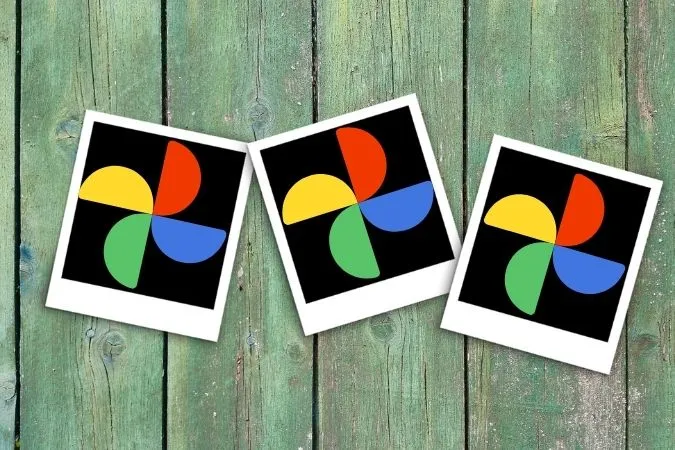최근 몇 년 동안 Google 포토는 다른 어떤 앱과도 비교할 수 없을 정도로 발전했습니다. 사용자가 사진 저장 앱에서 필요로 할 수 있는 모든 것을 갖추고 있기 때문에 많은 사람들이 선호하는 갤러리 대안이 되었습니다. 하지만 사진 중 일부가 사라지면 어떻게 될까요? 지난 휴가 때 찍은 사진을 찾느라 머리를 긁적였다면 이 가이드가 도움이 될 것입니다. 오늘은 Android와 iPhone 모두에서 Google 포토에 모든 사진이 표시되지 않는 문제를 해결하는 데 도움이 되는 몇 가지 문제 해결 팁을 공유하겠습니다. 그럼 시작해 보겠습니다.
1. 인터넷 연결 확인
Google 포토에서 클라우드에서 미디어를 다운로드하려면 인터넷 연결이 작동해야 하므로 먼저 휴대폰에서 인터넷이 연결되어 있는지 확인해야 합니다. 이를 위해 Android 또는 iPhone에서 빠른 속도 테스트를 실행해 볼 수 있습니다.
인터넷에 문제가 없는 것 같으면 이 목록의 다른 방법으로 넘어가세요.
2. 백업 및 동기화 활성화
다음으로, Google 포토 앱이 데이터를 백업하고 동기화하도록 허용했는지 확인해야 합니다. 이 기능을 사용하면 앱이 사진과 동영상을 계정과 자동으로 동기화하여 모든 장치에서 사용할 수 있도록 할 수 있습니다.
1. 휴대폰에서 Google 포토 앱을 실행합니다. 오른쪽 상단 모서리에 있는 프로필 사진을 탭하고 사진 설정을 선택합니다.
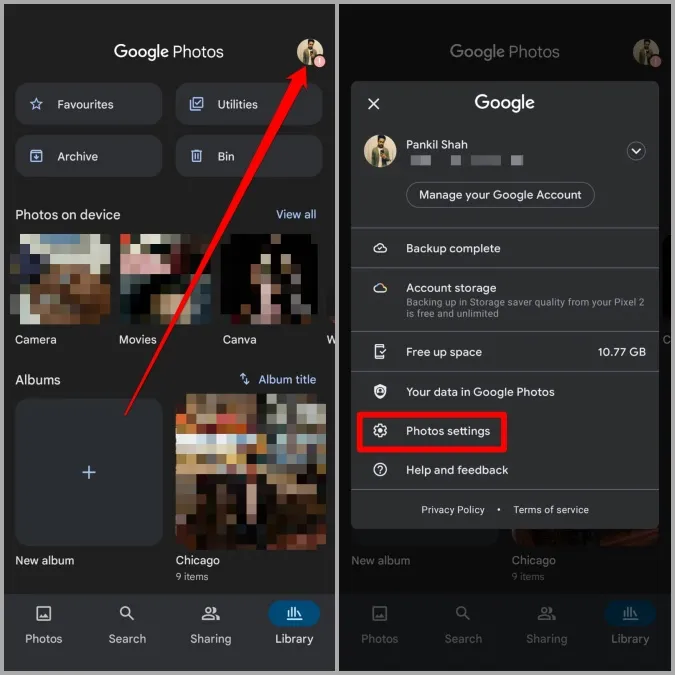
2. 백업 및 동기화로 이동하여 동기화가 활성화되어 있는지 확인합니다.

동기화가 활성화되면 앱을 다시 시작하고 모든 사진을 찾을 수 있는지 확인합니다.
3. 관련 앱 권한 확인
Google 포토에 모든 사진이 표시되지 않는 또 다른 이유는 필요한 모든 권한이 없는 경우입니다. 권한을 허용하는 방법은 다음과 같습니다.
Android
1. 휴대폰에서 설정 앱을 엽니다. 앱 및 알림 및 사진으로 이동합니다.
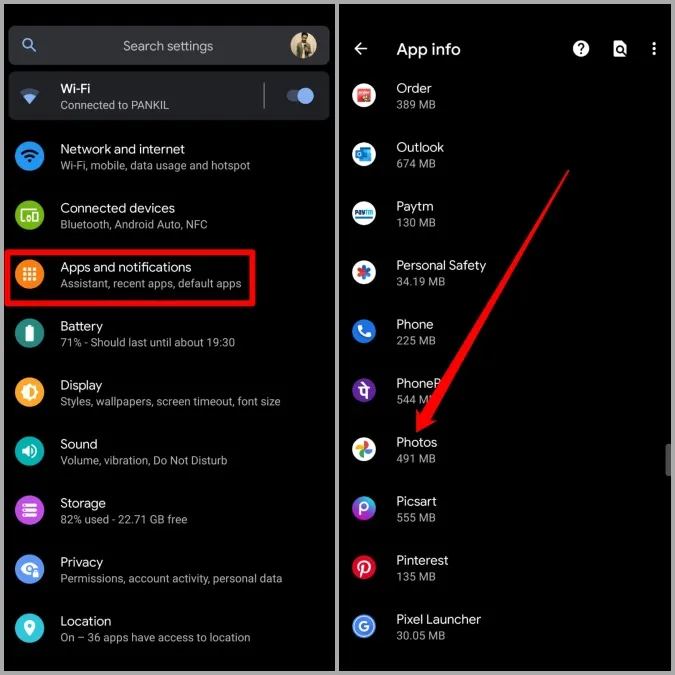
2. 앱 정보 페이지에서 권한을 탭합니다. 앱에 필요한 모든 권한이 허용되어 있는지 확인합니다.
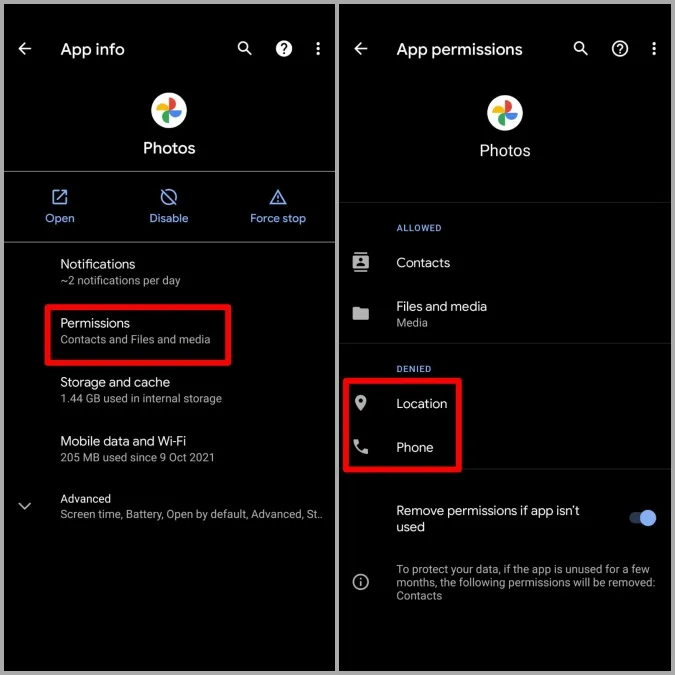
iOS
1. iPhone에서 설정 앱을 실행하고 아래로 스크롤하여 Google 포토를 탭합니다.
2. 이제 각각의 토글을 활성화하여 모든 권한을 허용합니다.
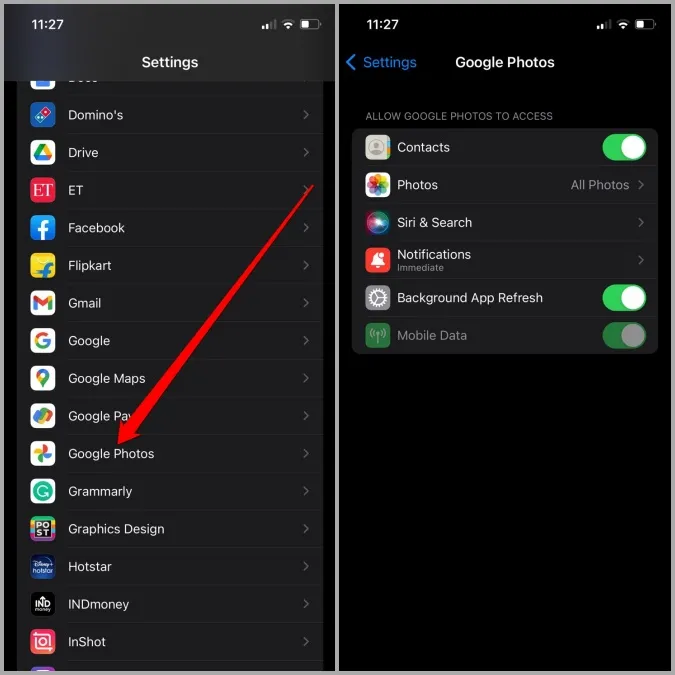
그런 다음 앱을 다시 시작하여 누락된 사진이 다시 돌아왔는지 확인합니다.
4. 다른 폴더 확인
Google 포토 앱은 한 번의 탭으로 중요하지 않은 사진을 보관하거나 삭제할 수있는 제안 카드를 제공하도록 설계되었습니다. 이 외에도 비공개 사진을 저장할 수 있는 폴더 잠금 기능도 있습니다. 따라서 여기에서 누락된 사진을 찾을 수 없다면 해당 폴더 어딘가에 누락된 사진이 있을 가능성이 높습니다.
사진 앱에서 라이브러리 탭으로 전환하고 보관함 및 휴지통 폴더로 이동하여 여기에서 누락된 사진을 찾을 수 있는지 확인하세요.
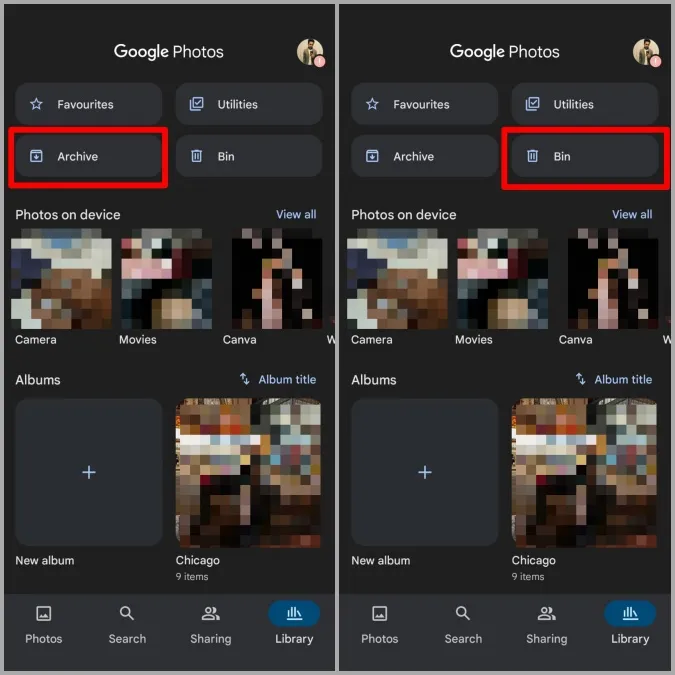
마찬가지로 잠긴 폴더에 액세스하려면 라이브러리 & ‘유틸리티 & ‘잠긴 폴더’로 이동합니다.
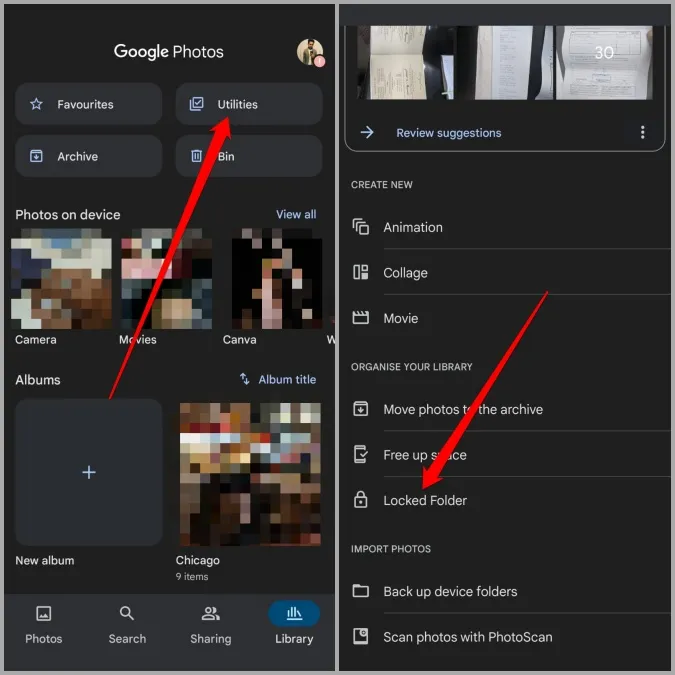
누락된 Google 포토 이미지가 여기에 없는 경우 이 문제 해결 가이드를 계속 진행하세요.
5. 앱 캐시 지우기(Android)
캐시 지우기는 제대로 작동하지 않는 Android의 모든 앱에 대해 검증된 솔루션입니다. Google 포토도 이 규칙에서 예외는 아닙니다.
1. 설정 앱을 실행하고 앱 및 알림 및 사진으로 이동합니다.
2. 저장소 및 캐시로 이동한 다음 캐시 지우기 버튼을 탭합니다.
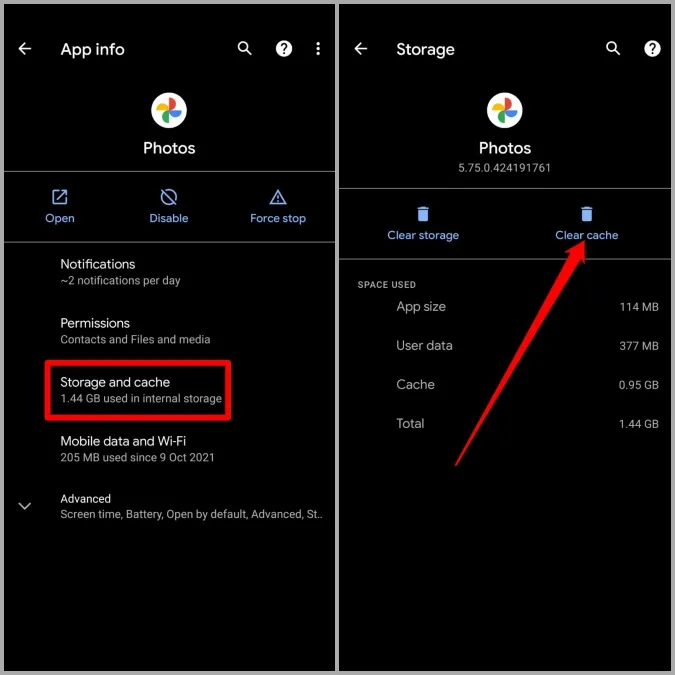
사진 앱을 다시 시작하고 누락된 사진이 로드되는지 확인합니다.
6. 앱 재설치
앱과 관련된 데이터에 액세스할 수 없거나 손상되었을 수 있습니다. 따라서 캐시를 지워도 문제가 해결되지 않으면 앱을 삭제하고 Google 포토 앱을 다시 설치해 보세요.
7. 웹 버전 사용
최선의 노력에도 불구하고 여전히 누락된 사진을 찾을 수 없는 경우 웹 버전을 확인해 보세요. 이렇게 하려면 PC에서 선호하는 웹 브라우저를 열고 Google 포토로 이동합니다. 모든 폴더를 살펴보고 여기에서 누락된 사진을 찾을 수 있는지 확인하세요.
그래도 모든 사진을 찾을 수 없다면 해당 사진이 아직 백업되지 않았거나 삭제되었을 가능성이 높습니다.
다시 가져오기
다양한 장치에서 사진과 동영상에 원활하게 액세스하고 공유할 수 있으면 매우 편리합니다. 위의 해결 방법이 Google 포토에서 모든 사진이 표시되지 않는 문제를 해결하는 데 도움이 되었기를 바랍니다.